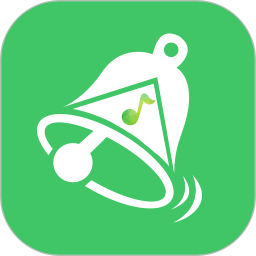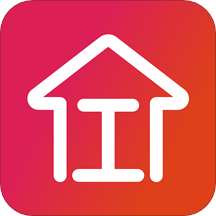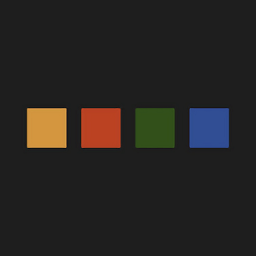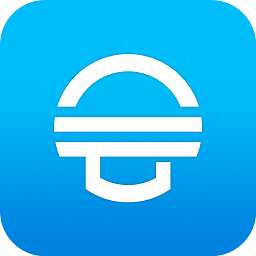JavaSEDevelopmentKit10(64位)v10.2中文版介绍
JDK10是Java 10 标准版,包含Java最新开发环境jre10和java10开发工具,jdk10改进的关键点包括一个本地类型推断、一个垃圾回收的“干净”接口,以下本站提供了JDK10的下载,还有包含了JDK10新特性说明,JDK10安装及环境变量设置教程。

JDK10新特性
1、核心库/ java.util中
Optional.orElseThrow()方法
一个新的方法orElseThrow已被添加到Optional课堂上。它是现有get方法的同义词,并且是现在的首选方法。
2、核心库/ java.util中:收藏
用于创建不可修改集合的API
已经添加了几个新的API,以促进创建不可修改的集合。该List.copyOf,Set.copyOf和Map.copyOf方法从现有实例中创建新的集合实例。新的方法toUnmodifiableList,toUnmodifiableSet以及toUnmodifiableMap已被添加到Collectors在流包类。这些允许流的元素被收集到一个不可修改的集合中。
3、芯-SVC / java.lang.management
系统属性以禁用JRE上次使用情况跟踪
引入了新的系统属性jdk.disableLastUsageTracking来禁用正在运行的VM的JRE上次使用情况跟踪。该属性可以在命令行通过使用被设置 -Djdk.disableLastUsageTracking=true或-Djdk.disableLastUsageTracking。使用此系统属性集,无论设置的com.oracle.usagetracker.track.last.usage属性值如何,JRE上次使用情况跟踪都将被禁用usagetracker.properties。
4、芯-SVC / javax.management
为开箱即用的JMX代理散列密码
jmxremote.passwordJMX代理现在正在使用SHA3-512散列覆盖文件中的明文密码。该角色的每一行都遵循以下格式:
role_name W hashedPassword
Where:
role_name是任何不包含空格或制表符的字符串。
W =空格或制表符
散列密码的格式如下:
hashedPassword = base64_encoded_64_byte_salt W base64_encoded_hash W hash_algorithm
Where:
base64_encoded_64_byte_salt = 64字节随机盐
base64_encoded_hash = Hash_algorithm(密码+盐)
W =空格或制表符
hash_algorithm =使用格式https://docs.oracle.com/javase/9/docs/specs/security/standard-names.htmlmessagedigest-algorithms指定的算法字符串。这是个可选的选项。如果未指定,则认为SHA3-512是算法字符串。
如果密码是明确的,如果满足以下所有条件,它们将被哈希覆盖:
com.sun.management.jmxremote.password.toHashes属性在management.properties文件中设置为true 。
密码文件是可写的。
如果配置了安全管理器,则系统安全策略允许写入密码文件。
为了更改角色的密码,请将散列的密码条目替换为新的明文密码或新的散列密码。如果新密码处于清除状态,则在进行新的登录尝试时将用其哈希代替。
给定角色在此文件中至少应有一个条目。如果某个角色没有条目,则无权访问。如果为同一个角色名称找到多个条目,则使用最后一个条目。
用户生成的哈希密码文件也可以用来代替明文密码文件。如果由用户生成,则散列密码必须遵循上面指定的格式。
该文件必须只能由所有者访问,否则程序将退出并出现错误。
为了防止无意中编辑生产环境中的密码文件,建议部署只读哈希密码文件。可以通过运行JMX代理预先生成清除密码的散列条目。
建议在代理运行时不要编辑密码文件。如果客户端连接在外部修改文件的同时触发密码文件散列,则编辑可能会丢失。文件的完整性是有保证的,但是在代理读取文件和写回文件之间的短时间内对文件进行的任何外部编辑可能会丢失。
5、热点/ GC
G1的JEP 307并行完整GC
通过完全GC并行改善G1最坏情况下的延迟。G1垃圾收集器旨在避免完整收集,但是当并发收集无法快速回收内存时,会发生回退完整GC。完整的GC for G1的旧版本使用单线程标记扫描 - 紧凑算法。使用JEP 307,完整的GC已经并行化,现在使用与年轻和混合集合相同数量的并行工作线程。
6、安全库/ java.security
JEP 319根证书
在JDK中提供一组默认的根证书颁发机构(CA)证书。
cacerts用于Linux x64的OpenJDK 9二进制文件的密钥库已由JEP 319:根证书 [1] 填充,并带有由Oracle的Java SE根CA程序的CA颁发的一组根证书。这解决了cacerts用于Linux x64的OpenJDK 9二进制文件中的空密钥库问题。cacerts由于未安装受信任的根证书颁发机构,空的密钥库阻止了建立TLS连接。作为OpenJDK 9二进制文件的解决方法,用户必须将javax.net.ssl.trustStore系统属性设置为使用不同的密钥库。
7、安全库/ javax.net.ssl中
TLS会话哈希和扩展主秘密扩展支持
已为JDK JSSE提供程序中的TLS会话散列和扩展主密钥扩展(RFC 7627)添加了支持。请注意,一般来说,如果未启用端点标识并且以前的握手是会话恢复缩略初始握手,则服务器证书更改会受到限制,除非两个证书所代表的身份可以视为相同。但是,如果启用或协商扩展,则服务器证书更改限制不是必需的,因此将被相应地丢弃。如果出现兼容性问题,应用程序可能会通过将系统属性设置为JDK jdk.tls.useExtendedMasterSecret来禁用此扩展的协商false。通过将系统属性设置jdk.tls.allowLegacyResumption为false,当会话散列和扩展主密钥扩展未协商时,应用程序可拒绝简短握手。通过将系统属性设置jdk.tls.allowLegacyMasterSecret为false,应用程序可拒绝不支持会话散列和扩展主密钥扩展的连接。
8、工具/ javac的
生成增强for循环的字节码生成
字节码生成已针对增强for循环进行了改进,从而改进了它们的翻译方法。例如:
Listdata = new ArrayList<>(); for (String b : data);
以下是增强后生成的代码:
{ /*synthetic*/ Iterator i$ = data.iterator(); for (; i$.hasNext(); ) { String b = (String)i$.next(); } b = null; i$ = null; }
在for循环之外声明迭代器变量允许在不再使用它时立即为其分配空值。这使GC可以访问它,然后可以摆脱未使用的内存。当增强for循环中的表达式是一个数组时,情况类似。
9、工具/ javadoc的(工具)
javadoc支持多种样式表
一个新的javadoc命令行选项--add-stylesheet已被添加到javadoc工具中。新--add-stylesheet选项支持在生成的文档中使用多个样式表。现有的-stylesheetfile选项现在有一个别名,--main-stylesheet以帮助区分主样式表和其他样式表。
10、工具/ javadoc的(工具)
重写不改变规范的方法
新的选项--overridden-methods=值已被添加到javadoc工具中。许多类在不改变规范的情况下重写继承的方法。该--overridden-methods=值选项可用于组这些方法与其它的继承方法,而不是用在类中声明的其它方法记录他们的细节。
11、工具/ javadoc的(工具)
API说明摘要的注释标记
添加了一个新的内联标签,{@summary ...}以明确指定用作API描述摘要的文本。默认情况下,从第一句推断API描述的摘要。这是通过使用一个简单的算法或java.text.BreakIterator。然而,这种启发式方法并不总是正确的,可能会导致对第一句结尾的错误判断。新的标签可以显式设置API摘要文本而不是推断。
JDK10安装+环境变量配置教程
1、双击打开exe文件,点击下一步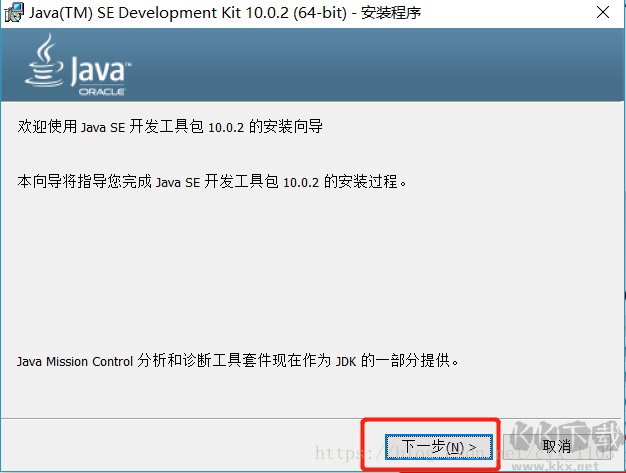
2、点击更改可以改变安装路径 ,由于这里我已经有安装JRE所以安装页面源代码后面没有公共JRE的选项,这里不用管它,不用选择什么,不想更改路径的可以直接下一步,更改路径的只需要把想安装的路径通过键盘复制到文件夹名就好。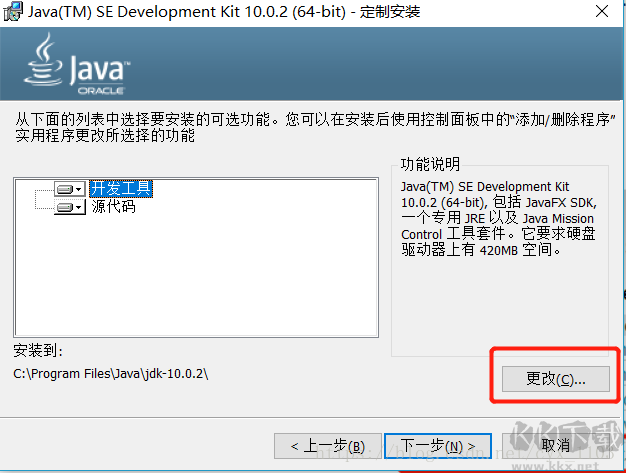
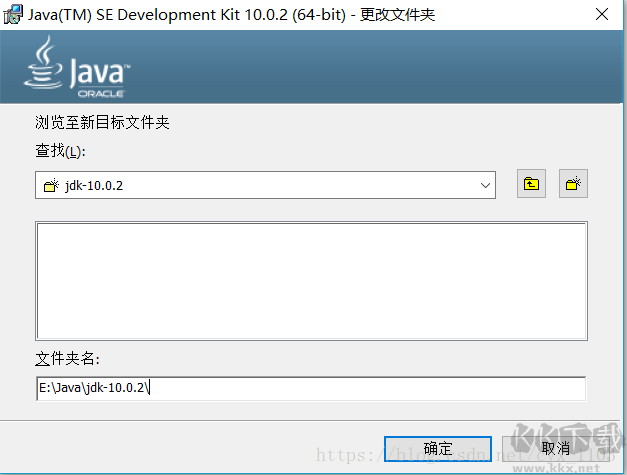
3、可以在JDK的安装路径下新建一个文件夹,如下图,这是为了将JRE放到自己想放的目录下,没有改变JDK安装路径的可以不用管,后面会直接在C盘生成jre文件夹。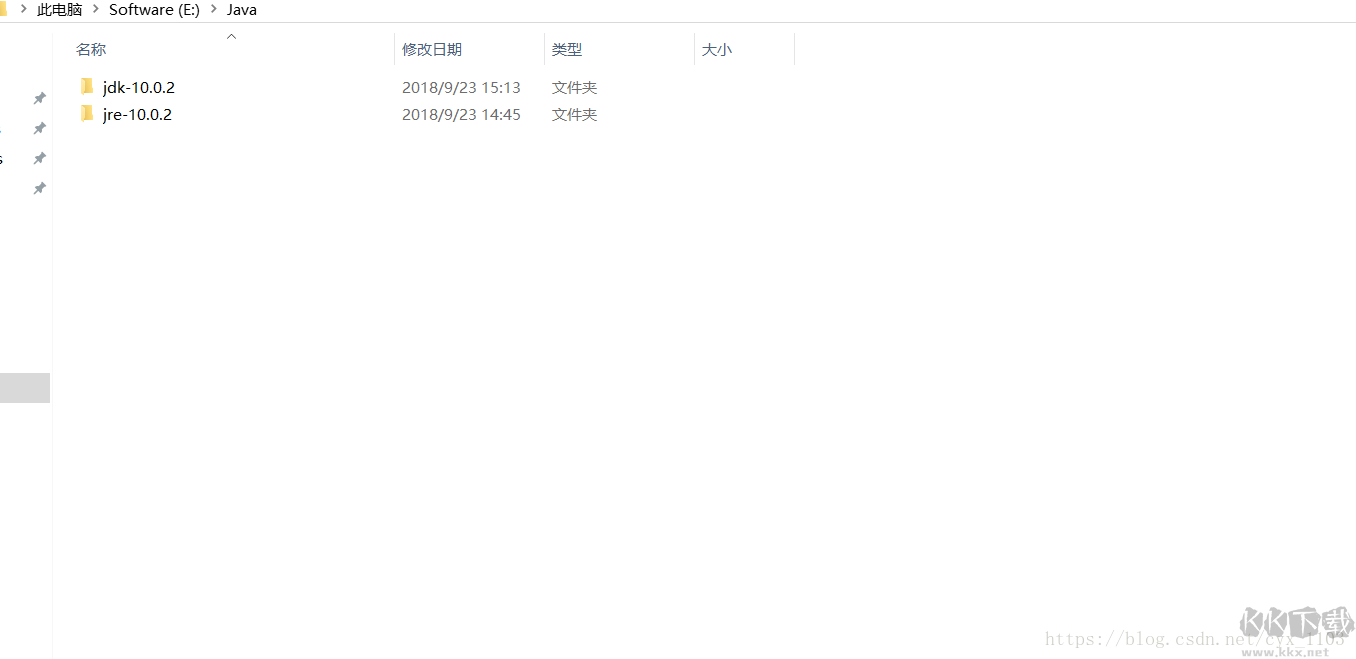
4、然后等待安装,安装途中会出现JRE安装,点击更改可以将安装路径选择为刚刚自己创建的jre文件夹,没有更改过路径的可以直接点击下一步。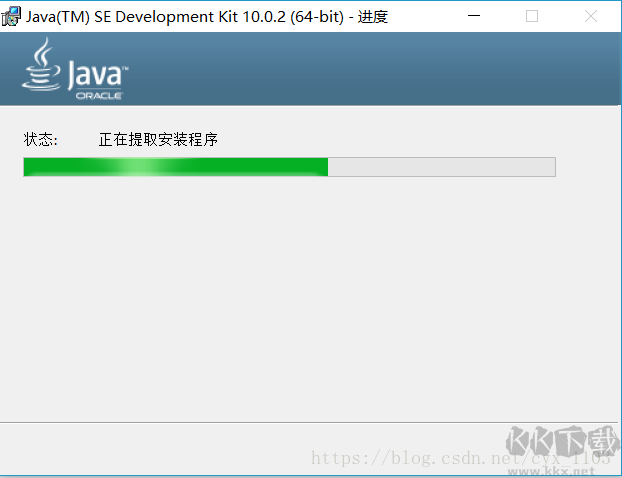
5、然后安装完成,点击关闭
三、环境配置
1、安装完JDK后还没有配置环境则不能叫完成了,先右击我的电脑-->属性-->高级系统设置-->高级-->环境变量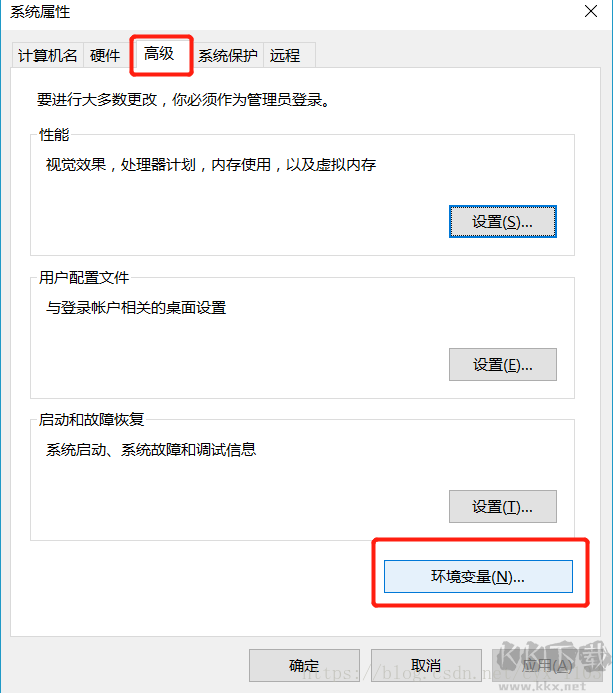
2、然后在系统变量点击新建,变量名为JAVA_HOME,变量值填写JDK的安装路径,我这里安装路径为E:\Java\jdk-10.0.2\,点击确定;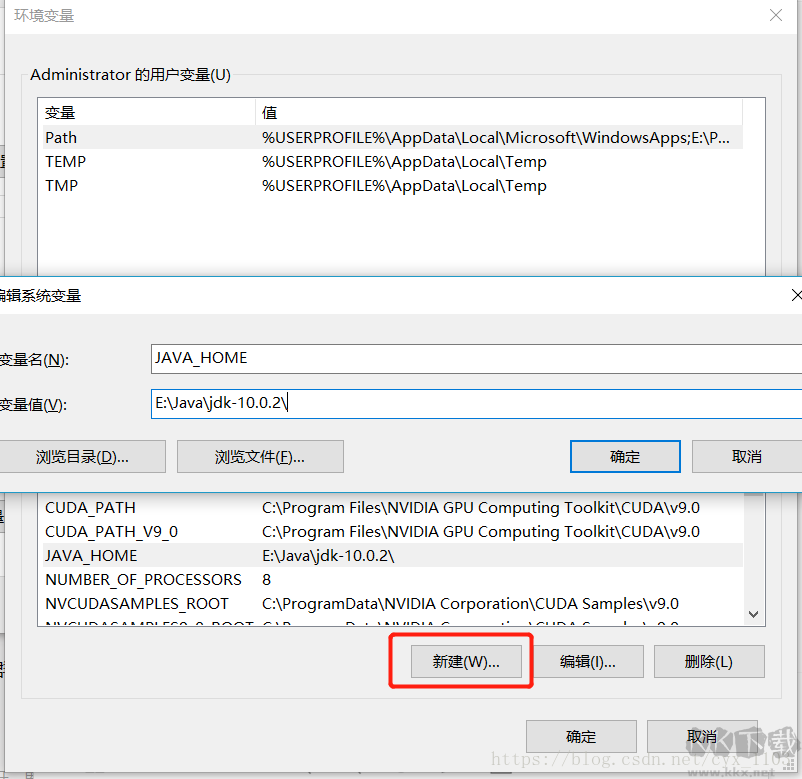
再新建一个系统变量,变量名为CLASSPATH,变量值输入.;%JAVA_HOME%\lib\dt.jar;%JAVA_HOME%\lib\tools.jar,注意前面的“.;”,如果前面的变量名为跟我新建的写的一样就直接复制粘贴过去就好了,然后点击确定。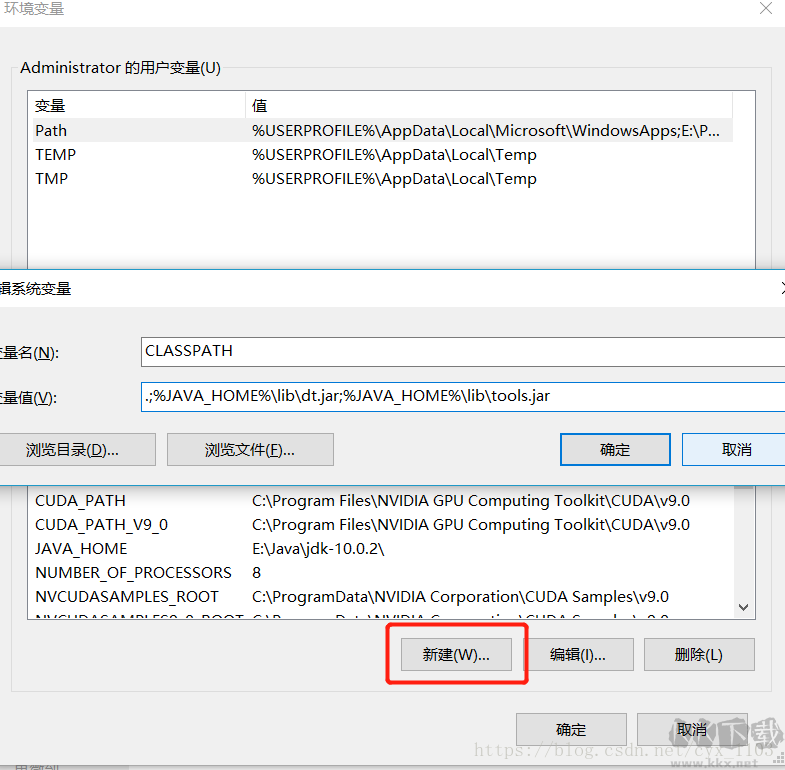
最后找到系统变量的Path,点击Path-->编辑-->新建,输入jdk跟jre中的bin值路径,完成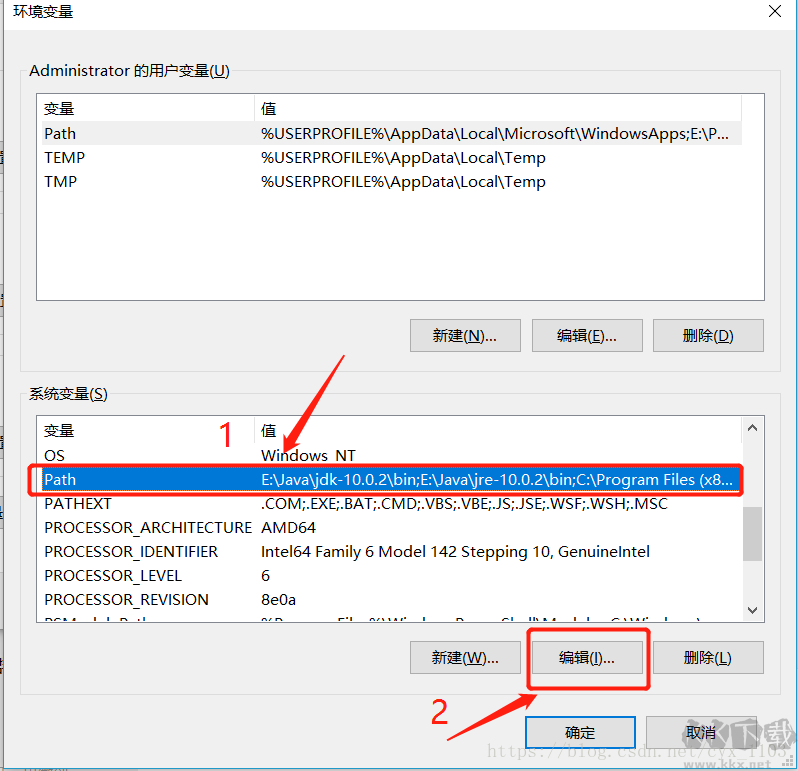
四、验证
1、单单配置完成还不能确保已经成功安装了JDK,需要验证,首先按win+R键,弹出运行窗口,输入cmd。
2、然后分别输入java -version 、 java 、 javac进行验证,正确安装后验证结果应该如下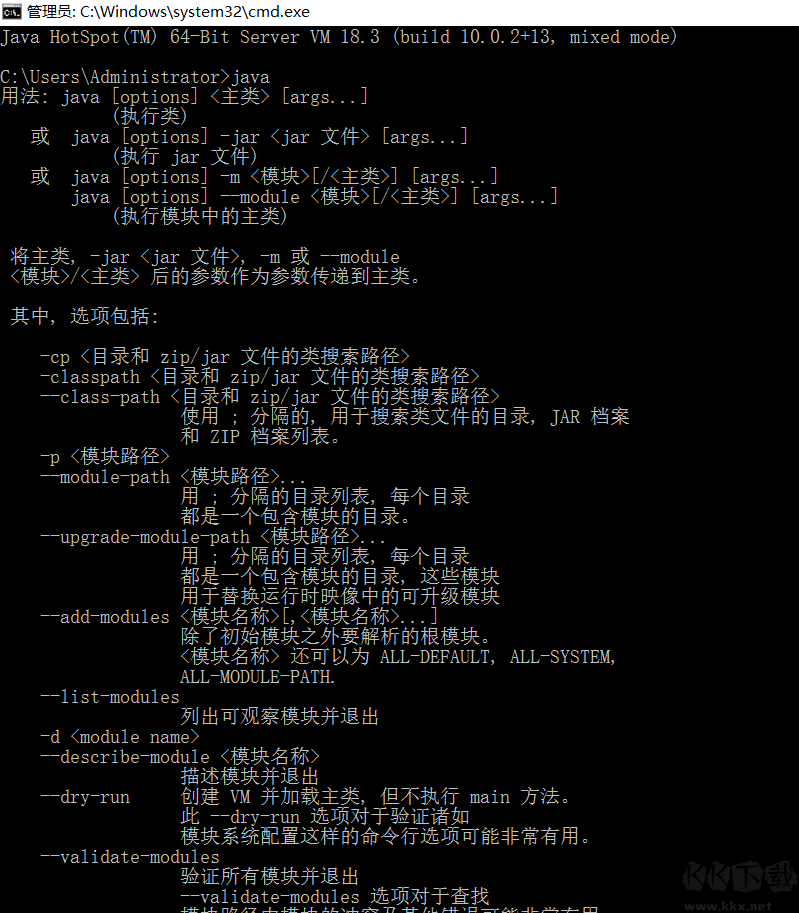
当验证后结果均如上图所示,证明安装成功,如果有一项显示不是内部或外部命令,也不是可运行程序,则证明安装或者配置有误,一般情况下按照上面的步骤不会有问题。
有需要的朋友可以下载本站提供的JDK10版本和参考以上安装说明、
软件大小:388MB软件版本:最新版
系统要求:WinAll, Win7, Win10语言:简体中文